智能手表制作步骤及方法
扫描二维码
随时随地手机看文章
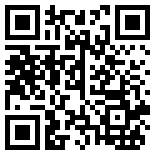
说到可穿戴设备,我们一般首先想到的就是智能手表。买一个时尚的智能手表当然不错,但作为一个创客,你也可以选择和我一样自己做一个!
我给这个DIY的智能手表起名为RetroWatch,整个项目基于Android和Arduino开发板,项目的所有软硬件设计都是开源的。你可以在GitHub下载源码或贡献自己的力量。另外值得一提的是RetroWatch已经支持u8glib了,它让你可以选择任何你想用的屏幕(包括OLED),而屏幕所占用的RAM也能变得更少。
第一步:系统结构设计
如上图所示,RetroWatch的结构比较简单:硬件平台基于Arduino,上面只有一个控制按钮。另外,我还开发了基于安卓系统的应用,让手表可以通过蓝牙和安卓设备进行连接,这样我们就可以通过RetroWatch查看安卓设备上的RSS推送和系统通知了。
第二步:组件准备
因为我们要做的是一个智能手表,确保各个组件的小巧也是关键之一。
Arduino微控制器
我选择的是最小巧的Arduino,ProMini,这是一个UnoR3的轻量级版本。上面甚至没有USB接口芯片,所以还需要额外准备一个USB转UART模块。这款Arduino有两个工作电压不同的版本(3.3v/5v),我选择的是3.3V的版本,因为蓝牙模块和显示屏都支持3.3V,3.7V的LiPo电池也能正常使用。
3.3V版本的Arduino的工作频率为8MHz,5V版本的工作频率为16MHz,但8MHz足够使用了。
一般ArduinoProMini的核心处理器件是ATmega328单片机,其RAM为2KB;而只配置有1KBRAM的ATmega128的Arduino版本是不够用的。
蓝牙
HC~06蓝牙模块比较常见。其中有一款带有一个接口板,上面包含一个重置按钮和一个LED,但体积也相对较大。鉴于接口板对本项目没多大意义,还额外增加了成本,所以这里选择的不带接口板的HC~06。
显示屏
我们需要一块足够小、功耗足够低的显示屏。我最后选择了Adafruit的0.96英寸的128&TImes;64OLED显示屏,支持I2C,SPI,可以很方便地和Arduino进行连接。我这里选用的是I2C和SSD1306驱动芯片。
电池
我的选择是3.7VLiPo电池,容量为140mAh。一般使用可坚持7小时。同样,选择电池的尺寸很重要。
其它
除了线材等组件之外,还需要用到一颗10kΩ电阻(用于按钮连接)。
第三步:组装
整个系统的硬件结构连接图如下所示:
蓝牙连接Arduino:
VCC~3.3V
GND~GND
TX~D2
RX~D3
OLED连接Arduino:
GND~GND
VCC~VCC
SDA~A4(模拟引脚4)
SCL~A5(模拟引脚5)
如果使用的是SPI接口,则可以参考Adafruit教程按如下方式连接:
D1:MOSI~ArduinoD11(MOSI)
D2:MISO~ArduinoD12(MISO)(可选)
D0:CLK~ArduinoD13(SCK)
DC:DC(数据命令)~ArduinoD8(或其它)
CS:CS(芯片选择)~ArduinoD10(SS)
RES:RESET~ArduinoD9(或其它)
按钮:
连接方式如图,注意这里要用到一个10kΩ电阻。
电池连接Arduino:
正极~RAW
负极~GND
USB转UART模块连接Arduino:
3.3V~VCC
TXD~RXD
RXD~TXD
GND~GND
安装尺寸如下:
第四步:编译Arduino代码并上传
已经做好的Arduino项目可以在GitHub上下载。下载好了之后别急着编译,还需要先配置一下开发环境。
安装图形驱动:
首先需要安装图形处理库Adafruit_SSD1306和Adafruit-GFX-Library,这样才能在OLED上显示图像。(在某些开发环境下,Adafruit库会与Robot_xxx库产生冲突;如果发生了这种情况,备份Robot_xxx库后将其从库文件夹中删除。)
警告:如果你使用的是带SH1106驱动的OLED,那就在GitHub上下载Adafruit_SH1106驱动。
另外,本项目也支持u8glib了,你可以在其官方主页下载支持Arduino的版本。
复制位图图像头文件:
将RetroWatchArduino文件夹中的bitmap.h文件复制到路径/Arduino安装文件夹/Arduino/hardware/libraries/RetroWatch。如果没有这样的路径,可以自己创建。
修改源代码:
打开ArduinoIDE并载入RetroWtchArduino.ino。如果你使用的引脚和本教程不一样,需要对引脚定义进行修改:
SoftwareSerialBTSerial(9,8);//蓝牙TX,RX连接引脚
intbuttonPin=5;//按钮引脚
display.begin(SSD1306_SWITCHCAPVCC,0x3C);//OLEDI2C地址,使用你的地址替换Ox3D
如果你使用的是u8glib,那么就载入RetroWatchArduino_u8glib.ino文件,然后注意以下代码:
U8GLIB_SSD1306_128X64u8g(U8G_I2C_OPT_NONE|U8G_I2C_OPT_DEV_0);//根据你选用的显示屏进行修改
SoftwareSerialBTSerial(2,3);//蓝牙TX,RX连接引脚
intbuttonPin=5;//按钮引脚
如果你使用的是Adafruit的图形库,并有使用到OLED的Reset引脚,那就将OLED的Reset和Arduino的D8引脚相连,当然也可以自定义:
#defineOLED_RESET8
Adafruit_SSD1306display(OLED_RESET);
编译和上传:
以上步骤完成之后编译上传,成功之后显示屏上面会显示RetroWatchArduinoLogo和AdafruitLogo。Logo之后屏幕会显示00:00,如下图所示:
第五步:安卓软件及其源代码
因为Android4.3之后的版本才支持从应用读取通知信息,所以请确保你的安卓设备安装的是Android4.3或更新的系统版本。但如果你使用的是低于4.3的版本,可以使用另一个阉割版的应用:能够通过智能手表接收通知,但无法读取内容。应用源代码可以在GitHub上查看,也可以直接通过GooglePlayStore进行安装(RetroWatch或适合低版本系统的RetroWatchLE)。
安卓软件安装之后检查一下系统是否授予了其读取通知的权限。
接下来打开手机蓝牙,将安卓手机和Arduino的蓝牙进行配对。然后在RetroWatch软件中选择连接好的Arduino,界面上显示“Connected”即表示连接成功。
点击菜单,选择DatatransfertoWatch(传输数据到手表),然后设备会用过蓝牙将时间和信息传输到智能手表。
因为手表硬件的性能有限,很多功能我们需要通过安卓应用实现,手表本身的主要功能是显示。在安卓应用中,你可以设置可推送消息(仅支持英文字符显示)和状态通知(手机电池电量和信号强度等)的类型,也可以推送应用中订阅的RSS(可以订阅天气RSS,用来在手表上显示天气)。更新每30分钟同步一次。
另外,应用中还提供了65个不同的显示图标,你可以自己定义设置。
第六步:手表功能介绍
安装就绪之后就该探索一下我们的智能手表了。智能手表的系统按照以下模式工作:
启动显示:显示Logo,手表启动。
时钟显示:显示与之相连的安卓手机上的时间。另外,时间的显示还可以修改,目前提供了模拟显示、数字显示和混合显示三种模式。如果你点击一下按钮,则手表进入紧急信息显示模式。如果10分钟内没有什么数据更新和操作,则显示界面会切换到待机界面。
紧急信息显示:当用户点击按钮或有新的紧急信息输入时,手表进入这一模式。用户可以再次点击按钮查看下一条信息,10秒不操作,手表也会自动显示下一条信息。信息显示完成之后,手表切换到普通信息显示。因为RAM只有2KB,非常小。所以该智能手表最多存储3条紧急信息,多于3条时则自动删除最旧的信息。
普通信息显示:紧急信息展示完成之后手表会继续展示普通信息,点击按钮或5秒不操作就显示下一条信息。信息显示完成之后,手表切换回时钟显示。普通信息最多存储7条。
待机显示:如果10分钟内没有什么数据更新和操作,显示界面会切换到待机界面。在这一模式下,手表界面仅显示指示符(可在安卓应用中选择)和hh:mm模式的时间,其功耗也降低了。在待机模式下点击按钮或收到新信息,手表进入时钟显示模式。
下面是工作过程演示视频:
第七步:外部结构制作
你可以自己手工制作一个简单的包装:
也可以下载3D文件制作一个造型炫酷的手表:
当然,你完全可以选择不戴手表,做个桌面提醒器也不错:







